在使用Excel进行数据整理或报告制作时,合并单元格是一种常见的需求。这不仅能让工作表看起来更加整洁,还能提高数据的可读性。如何快速而有效地进行Exc...
2025-03-29 12 excel
在进行数据处理与分析时,正确使用Excel乘法公式对于提高工作效率至关重要。本文将全面介绍如何在Excel中正确输入乘法公式,并详细说明其使用方法。
在开始之前,我们先了解一下什么是Excel乘法公式。Excel乘法公式是一个包含乘号"*"的表达式,用于计算两个或更多数值的乘积。对于初学者来说,掌握它的基本格式是第一步。
核心公式格式
Excel中进行乘法运算的基本公式格式是:`A1*B1`。这里的`A1`和`B1`代表两个需要参与乘法运算的单元格位置,其中`*`是乘法运算符。
输入公式第一步
要输入乘法公式,首先需要选择一个单元格,之后开始输入公式。如果您想计算A1和B1两个单元格的乘积,您应该在公式栏中输入`=A1*B1`,然后按`Enter`键。

选择一个空白单元格
在进行乘法运算前,打开您的Excel文件,并点击您希望显示结果的空白单元格。
输入等号“=”
开始输入公式前,先在选中的单元格中输入等号“=”。Excel中,所有公式的输入都以等号“=”开始。
输入单元格引用
接着输入乘法公式。如果要计算A1与B1单元格的乘积,就输入`A1`然后按下键盘上的`*`键(乘号),再输入`B1`。
完成并查看结果
完成后,直接按`Enter`键,您就会看到计算结果出现在您选择的单元格中。
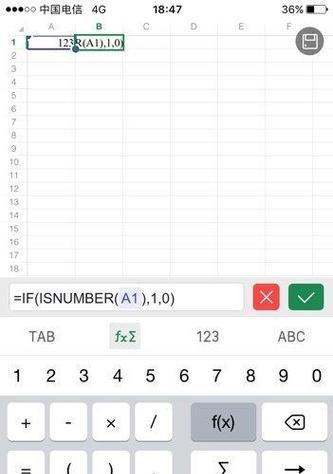
复制与粘贴公式
如果您需要对多个数据进行相同的乘法运算,可以复制包含公式单元格,然后使用“粘贴特殊”功能来应用公式。
使用相对或绝对单元格引用
当复制含有单元格引用的公式时,单元格引用方式会影响结果。根据需要选择相对引用(A1、B1)或绝对引用($A$1、$B$1)。
快捷键的运用
掌握快捷键可以大幅提高效率。比如,Ctrl+Shift+U可以快速打开公式编辑栏,Ctrl+Enter可以同时在多个选中单元格中输入公式。
函数与公式结合使用
结合其他Excel函数,可以实现更复杂的乘法运算。`=SUMPRODUCT(A1:A10,B1:B10)`可以计算两列数值的元素乘积之和。
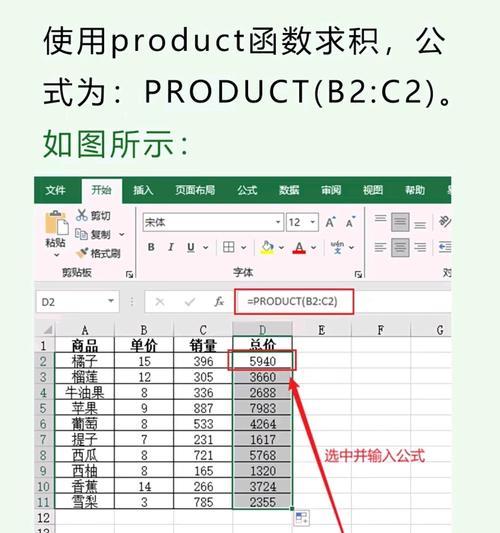
问:如果我不想手动输入公式,可以使用什么替代方法?
答:您可以通过Excel的“名称管理器”设置固定数值的名称,然后在公式中直接引用这些名称。
问:如何快速更正输入错误的公式?
答:使用鼠标或键盘的箭头键选中错误公式所在的单元格,然后按`F2`键进入编辑模式,进行更正。
问:如果单元格内有0值,乘法公式是否会计算错误?
答:不会,Excel能正确处理包含0值的乘法公式。0乘以任何数都等于0。
通过本文的介绍,相信您已经掌握了Excel乘法公式的正确输入和使用方法。无论是进行简单的两数相乘,还是执行复杂的数组计算,这些技巧都能帮助您高效地完成工作。
记住,Excel乘法公式的使用是数据分析和处理的基础技能之一。熟练掌握它可以显著提高您的工作效率,掌握更多高级技巧将使您在数据处理的道路上更加游刃有余。
现在,您已经了解了如何在Excel中进行乘法运算,是不是迫不及待地想要尝试一下呢?立即打开您的Excel,开始您的数据处理之旅吧!
标签: excel
版权声明:本文内容由互联网用户自发贡献,该文观点仅代表作者本人。本站仅提供信息存储空间服务,不拥有所有权,不承担相关法律责任。如发现本站有涉嫌抄袭侵权/违法违规的内容, 请发送邮件至 3561739510@qq.com 举报,一经查实,本站将立刻删除。
相关文章

在使用Excel进行数据整理或报告制作时,合并单元格是一种常见的需求。这不仅能让工作表看起来更加整洁,还能提高数据的可读性。如何快速而有效地进行Exc...
2025-03-29 12 excel
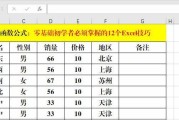
购买笔记本电脑时,常常能看到预装的MicrosoftOffice套件,其中包含着众多应用程序,Excel就是其中之一。然而,通常在首次使用这些预装软件...
2025-03-22 18 excel

在数据处理和表格制作中,二级联动下拉菜单是一个非常实用的功能,它可以极大提高数据录入的效率和准确性。但很多人在尝试创建Excel二级联动下拉菜单时,可...
2025-01-13 53 excel
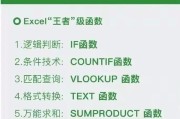
开篇核心突出:在处理数据和建立电子表格时,ExcelIF函数是不可或缺的一部分。本文将全面介绍ExcelIF函数的正确使用方法和一些实用技巧,帮助...
2025-01-11 74 excel
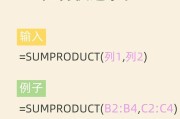
在处理大量数据时,能够快速准确地进行求和是提升效率的关键。Excel作为一款广泛使用的电子表格处理软件,提供了多种方便的求和方法。本文将为您详细介绍了...
2025-01-11 100 excel

在使用MicrosoftExcel进行数据整理和文档编辑时,对单元格内的文字进行格式化是一项常见的需求。尤其当单元格的内容过长而无法在一个单元格内完全...
2025-01-09 91 excel